Como configurar o dimensionamento automático em um Serviço de Nuvem (clássico) no portal
Importante
Os Serviços de Nuvem (clássicos) agora se encontram preteridos para todos os clientes a partir de 1º de setembro de 2024. Todas as implantações em execução existentes serão interrompidas e desligadas pela Microsoft e os dados serão perdidos de forma permanente a partir de outubro de 2024. As novas implantações devem usar o novo modelo de implantação baseado no Azure Resource Manager Serviços de Nuvem do Azure (suporte estendido) .
Você pode definir as condições para um trabalho de serviço de nuvem para disparar uma operação de escala ou redução horizontal. As condições para a função podem ser baseadas na CPU, no disco ou na carga de rede da função. Você também pode definir uma condição com base em uma fila de mensagens ou a métrica de algum outro recurso do Azure associado à sua assinatura.
Observação
Este artigo se concentra no Serviço de Nuvem (clássico). Ao criar uma máquina virtual (modelo clássico) diretamente, ela será hospedada em um serviço de nuvem. Você pode dimensionar uma máquina virtual padrão ao associá-la a um conjunto de disponibilidade e ligá-los ou desligá-los manualmente.
Considerações
Você deve considerar as seguintes informações antes de configurar a colocação em escala do seu aplicativo:
O uso do núcleo afeta a escala.
As instâncias de função maiores usam mais núcleos. Você só pode dimensionar um aplicativo dentro do limite de núcleos para sua assinatura. Por exemplo, digamos que sua assinatura tenha um limite de 20 núcleos. Se você executar um aplicativo com dois serviços de nuvem de tamanho médio (um total de quatro núcleos), poderá escalar verticalmente apenas outras implantações de serviço de nuvem na sua assinatura pelos 16 núcleos restantes. Para saber mais sobre os tamanhos, confira Tamanhos do Serviço de Nuvem.
Você pode dimensionar com base em um limite de mensagens da fila. Para obter mais informações sobre como usar as filas, confira Como usar o serviço de Armazenamento de Filas.
Você também pode dimensionar outros recursos associados à sua assinatura.
Para habilitar a alta disponibilidade do seu aplicativo, você deve garantir que ele seja implantado com duas ou mais instâncias de função. Para obter mais informações, consulte Contratos de Nível de Serviço.
O Dimensionamento automático ocorrerá apenas quando todas as funções estiverem no estado Pronto.
Onde a escala está localizada
Após selecionar o serviço de nuvem, a folha de serviço de nuvem deverá estar visível.
Na folha de serviço de nuvem, no bloco Funções e Instâncias , selecione o nome do serviço de nuvem.
IMPORTANTE: certifique-se de selecionar a função de serviço de nuvem, não a instância de função que está abaixo da função.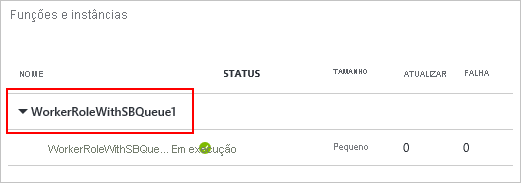
Selecione o bloco escala .
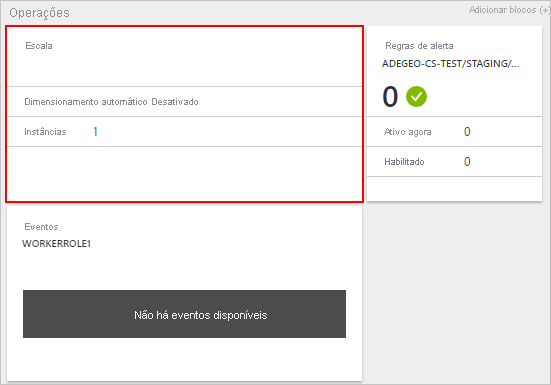
Escala automática
Você pode definir as configurações de escala para uma função com o modo manual ou automático. O modo manual é a forma como você esperaria, você define a contagem absoluta de instâncias. No entanto, o modo automático permite que você defina regras que determinem como e quanto você deverá dimensionar.
Defina a opção Dimensionar por para as regras de planejamento e desempenho.
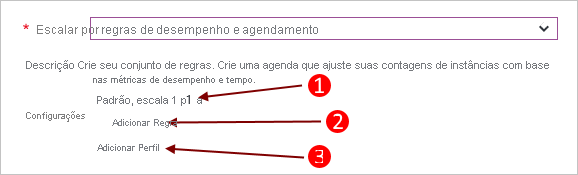
- Um perfil existente.
- Adicione uma regra para o perfil pai.
- Adicione outro perfil.
Selecione Adicionar Perfil. O perfil determina qual modo você deseja usar para a escala: sempre, recorrência ou data fixa.
Depois de configurar o perfil e as regras, selecione o ícone Salvar na parte superior.
Perfil
O perfil define as instâncias mínimas e máximas da escala, e também quando esse intervalo de escala estará ativo.
Always
Sempre mantenha esse intervalo de instâncias disponível.
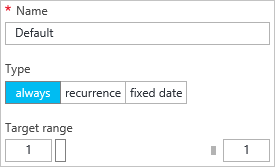
Recorrência
Escolha um conjunto de dias da semana para dimensionar.

Data Fixa
Um intervalo de datas fixo para dimensionar a função.
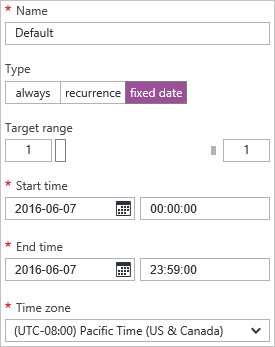
Depois de configurar o perfil, selecione o botão OK na parte inferior da folha de perfil.
Regra
As regras são adicionadas a um perfil e representam uma condição que dispara a escala.
O gatilho de regra se baseia em uma métrica do serviço de nuvem (utilização da CPU, atividade de disco ou atividade de rede) para a qual você pode adicionar um valor condicional. Além disso, o gatilho pode se basear em uma fila de mensagens ou na métrica de algum outro recurso do Azure associada à sua assinatura.
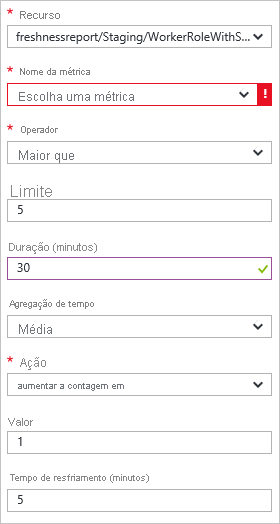
Depois de configurar a regra, selecione o botão OK na parte inferior da folha de regra.
Volte à escala manual
Navegue até as configurações de escala e defina a opção Dimensionar por para uma contagem de instâncias que inseri manualmente.
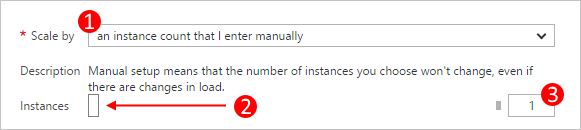
Essa configuração remove o dimensionamento automático da função. Em seguida, você pode definir a contagem de instâncias diretamente.
- A opção escala (manual ou automática).
- Um controle deslizante da instância de função para definir as instâncias para dimensionar.
- Instâncias da função para dimensionar.
Depois de definir as configurações de escala, selecione o ícone Salvar na parte superior.